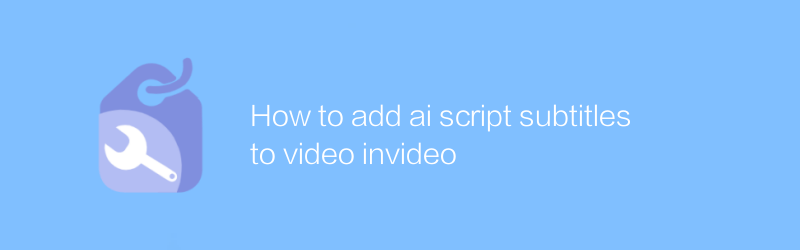
今日のデジタル時代において、ビデオは情報とエンターテイメントを広めるための主要なメディアとなっています。ビデオのアクセシビリティと視聴者の視聴体験を向上させるために、ビデオに字幕を追加することが特に重要になっています。このプロセスを自動化したいと考えている人にとって、人工知能 (AI) スクリプトを使用して字幕を生成し、ビデオに追加することは理想的な選択肢です。この記事では、AI技術を利用して動画に字幕を追加する方法と実践的なガイダンスを詳しく紹介します。
まず、適切な AI 字幕生成ツールを選択する必要があります。市場にはこのようなツールが多数ありますが、品質と使いやすさを確保するには、Descript をお勧めします。 Descript は、AI 機能を統合したビデオ編集ソフトウェアで、音声内の会話を自動的に認識し、テキストに変換して高品質の字幕を生成します。 Descript の操作インターフェースは直感的でフレンドリーで、初心者でもすぐに使い始めることができます。公式ウェブサイトは https://www.descript.com/ です。
Descript の使用を開始するには、まずソフトウェアをダウンロードしてインストールする必要があります。説明をオンにすると、ビデオ ファイルをアップロードするか、新しいコンテンツを直接録画してプロジェクトを開始できます。音声部分がロードされると、Descript は自動的に音声を分析して文字起こしし、対応するテキスト字幕を生成します。このとき、エラーの修正や形式の調整など、生成されたテキストをソフトウェアで編集できます。 Descript はリアルタイム コラボレーション機能も提供しており、複数の人が同じプロジェクトを同時に編集できるため、チームワークに非常に適しています。
次に、字幕をより完璧にビデオに統合するには、生成された字幕を Descript でビデオと同期する方法を学ぶ必要があります。まず、字幕を編集した後、画面の左上隅にある「エクスポート」ボタンをクリックします。次に、ポップアップ ウィンドウで [ビデオ + 字幕] を選択すると、元のビデオが保存されるだけでなく、ビデオに字幕も埋め込まれます。色、フォントサイズなどの字幕スタイルをさらにカスタマイズしたい場合は、エクスポートする前に「字幕スタイル」オプションで設定できます。
Descript に加えて、Otter.ai や Trint など、試してみる価値のある優れた AI 字幕生成ツールがいくつかあります。これらのツールは、オーディオ ファイルまたはビデオ ファイルのアップロード、字幕の自動文字起こしと生成、およびユーザーによる字幕スタイルの編集と調整もサポートしています。ただし、Descript と比較するとビデオ編集機能が劣る可能性があります。
つまり、AI テクノロジーを使用してビデオに字幕を追加することは、効率的で便利なプロセスです。上記の手順により、AI が生成した字幕をビデオ作品に簡単に組み込むことができ、ビデオの専門性と視聴者の視聴体験を向上させることができます。個人のクリエイターであってもプロのチームであっても、AI 支援の手法を使用するとワークフローを大幅に簡素化し、貴重な時間とエネルギーを節約できます。
この記事が、AI 字幕テクノロジーをより深く理解し、応用してビデオ コンテンツをよりカラフルにするのに役立つことを願っています。
-
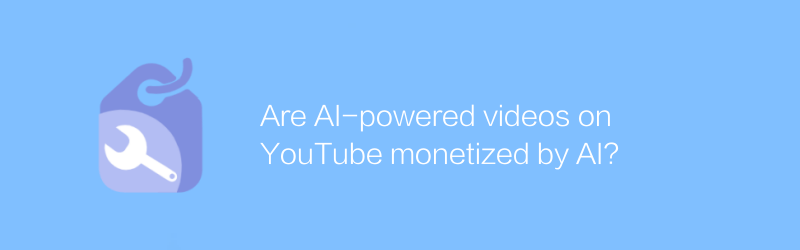
YouTube 上の AI を活用した動画は AI によって収益化されますか?
YouTube では、多くのクリエイターが人工知能テクノロジーを使用してビデオ コンテンツを制作および編集しており、自動広告、パーソナライズされたおすすめの最適化、その他の戦略など、人工知能を利用して収益を得る方法はますます多様化しています。この記事では、これらの人工知能ビデオが収益を増やすためにどのように技術的手段を使用しているかを調査し、関連するメカニズムと効果を分析します。著者:Azura リリース時間:2024-12-04 -
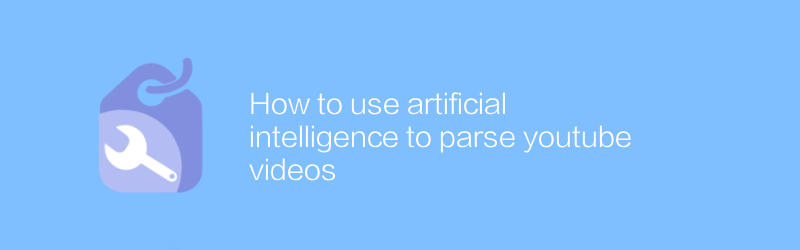
人工知能を使用して YouTube 動画を解析する方法
YouTube では、人工知能テクノロジーを使用して、音声、テキスト、画像コンテンツなどのビデオ内の重要な情報を効率的に解析して抽出できます。この記事では、人工知能ツールを使用して YouTube 動画を分析する方法を、おすすめの AI プラットフォーム、具体的な操作手順、応用例などを含めて紹介します。著者:Azura リリース時間:2024-12-18 -
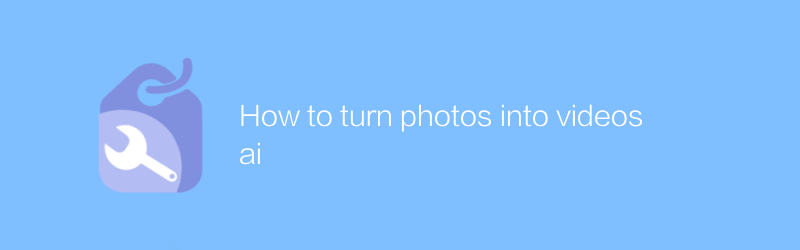
写真をAIで動画に変える方法
現代ではAI技術を活用することで、静止した写真を動的な動画に変換することが可能になりました。この記事では、AI ツールを使用して写真を美しいビデオ作品に変換し、思い出をより鮮明にする方法を紹介します。著者:Azura リリース時間:2024-12-12 -
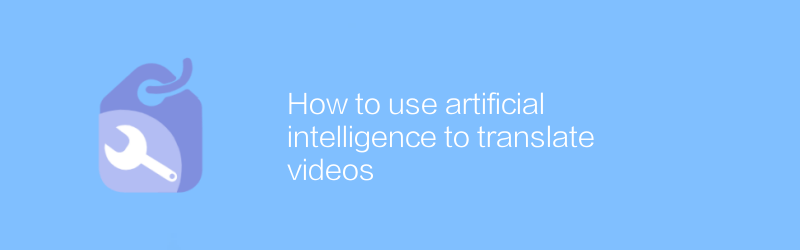
人工知能を使用してビデオを翻訳する方法
今日のグローバル化の時代において、ビデオコンテンツの言語を越えた配布はますます重要になっています。人工知能テクノロジーを使用すると、ビデオ コンテンツを効率的に翻訳および文字起こしし、言語の壁を取り除くことができます。この記事では、ユーザーが多言語ビデオ コンテンツを簡単に作成および共有できるように、適切なソフトウェアの選択、ビデオのアップロード、ターゲット言語の設定、翻訳結果の取得などの手順を含む、ビデオ翻訳用の人工知能ツールの使用方法を紹介します。著者:Azura リリース時間:2024-12-04 -
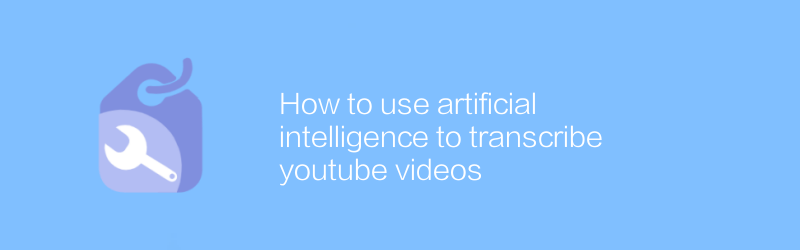
人工知能を使用して YouTube 動画を文字に起こす方法
YouTube では、人工知能を使用してビデオの字幕を書き起こすことがますます便利になってきています。簡単な手順で、ユーザーはビデオコンテンツを自動的にテキストに変換し、ビデオのアクセシビリティと SEO を向上させることができます。この記事では、人工知能サービスを使用して YouTube 動画を文字起こしし、コンテンツをより効果的に管理および共有する方法について詳しく説明します。著者:Azura リリース時間:2024-12-04 -
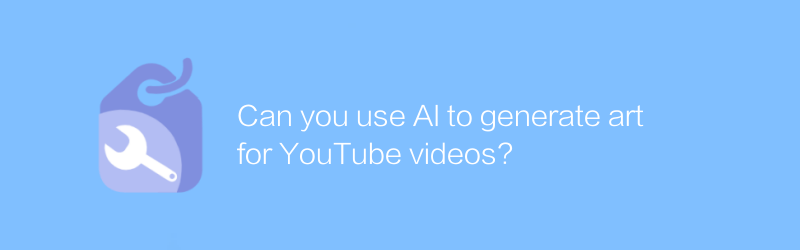
AI を使用して YouTube 動画のアートを生成できますか?
AI テクノロジーを使用して YouTube 動画のアートを作成する可能性を模索する中で、私たちは動画コンテンツの視覚的な魅力と創造的な表現を強化する革新的な方法を発見しました。この記事では、人工知能を使用してユニークで魅力的な芸術作品を生成し、YouTube 動画の視聴と芸術性を高める方法を紹介します。著者:Azura リリース時間:2024-12-04 -
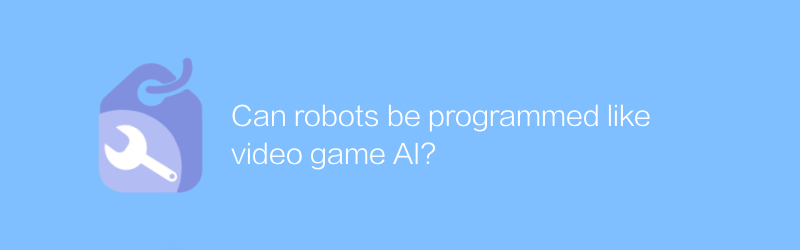
ロボットはビデオゲーム AI のようにプログラムできるのでしょうか?
ロボットは、複雑なアルゴリズムと機械学習技術を使用してビデオ ゲーム AI のようにプログラムすることができ、自律的に意思決定を行い、環境に適応し、特定のタスクを実行できるようになります。このプログラミング方法は、エンターテインメント分野に限定されるものではなく、産業オートメーション、医療支援、さらにはホームサービスなどの多くの側面でも広く使用されています。この記事では、ロボットプログラミングとビデオゲーム AI プログラミングの類似点とその実際の応用について探ります。著者:Azura リリース時間:2024-12-04 -
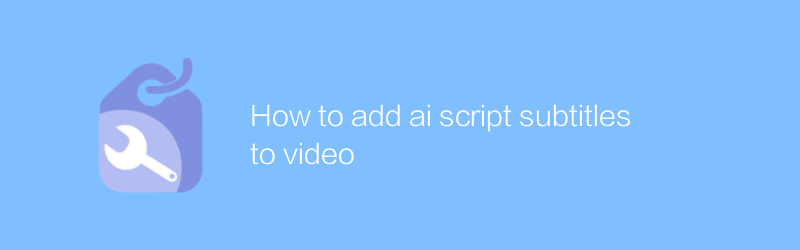
動画にAIスクリプト字幕を追加する方法
ビデオ制作では、AI によって生成された字幕を追加すると、視聴エクスペリエンスとアクセシビリティが大幅に向上します。この記事では、AI スクリプトの字幕をビデオにシームレスに追加して、コンテンツが正確かつプロフェッショナルであることを保証する方法を紹介します。適切な AI 字幕生成ツールの選択から、字幕ファイルのインポートと編集まで、すべての手順を詳しく説明します。著者:Azura リリース時間:2024-12-04 -
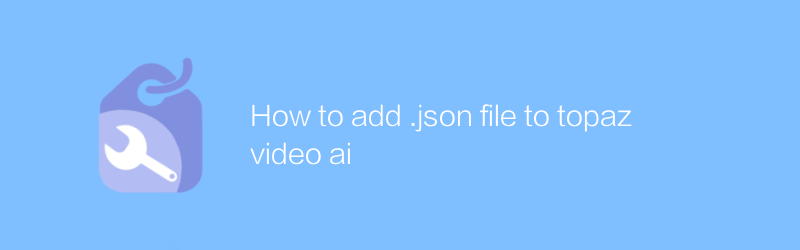
TopazビデオAIに.jsonファイルを追加する方法
Topaz Video AI に .json ファイルを追加すると、ビデオ処理の効果が大幅に向上します。この記事では、.json ファイルを Topaz Video AI に正しくインポートして、ビデオの強化と修復のプロセスを最適化する方法について詳しく説明します。著者:Azura リリース時間:2024-12-04 -
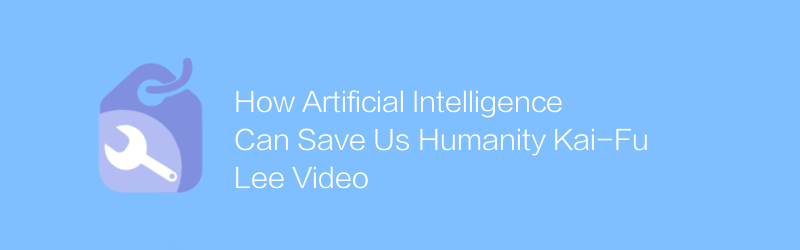
人工知能はどのように人類を救えるのか カイフー・リー ビデオ
Kai-Fu Lee 氏のビデオでは、医療から環境保護に至るまで、人類が直面する最も困難な課題のいくつかを解決する鍵となる AI テクノロジーについて詳しく説明し、さまざまな分野での AI の可能性と実用的な応用例を紹介しています。インテリジェントテクノロジーが導く明るい未来。著者:Azura リリース時間:2024-12-04





